Edge Chromium: Pembekuan Tab, Dukungan Mode Kontras Tinggi
Dengan build Canary terbaru, Microsoft Edge Chromium telah mendapatkan fitur 'Tab Freezing' baru, bersama dengan dukungan lanjutan dari mode Kontras Tinggi asli di Windows 10.
Iklan
Setelah memperbarui browser ke build Canary terbaru, yaitu 79.0.307.0, Anda harus menemukan tanda baru yang mengaktifkan fitur pembekuan tab.
Sama seperti Firefox, Edge dapat mendeteksi bahwa PC Anda kehabisan memori, dan dapat menangguhkan tab yang sudah lama tidak Anda gunakan atau lihat. Edge akan menghentikan semua aktivitas untuk tab yang belum Anda gunakan selama 5 menit. Fungsionalitas ini bukan fitur eksklusif Edge, melainkan diwariskan dari Chromium.
Untuk Mengaktifkan Pembekuan Tab di Microsoft Edge Chromium,
- Perbarui Microsoft Edge Chromium ke versi Canary terbaru (lihat di bawah).
- Jenis
edge://flags/#proactive-tab-freezeke bilah alamat dan tekan tombolMemasukikunci. - Aktifkan bendera Pembekuan Tab menggunakan menu tarik-turun di sebelah nama bendera.
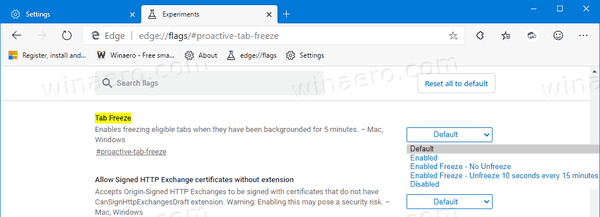
- Luncurkan kembali browser saat diminta.

Perhatikan bahwa ini masih merupakan fitur eksperimental untuk Chromium dan Edge, jadi mungkin ada masalah.
Sampai sekarang, Anda dapat mengatur opsi ke salah satu mode berikut:
- Diaktifkan - aktifkan dengan default
- No unfreeze - Edge tidak akan mengembalikan tab di memori.
- Unfreeze 10 detik setiap 15 menit - Edge akan memuat ulang tab beku Anda di memori dan menyimpannya selama 10 detik setiap 15 menit.
Perubahan lain di Edge Canary 79.0.307.0 adalah bendera yang memaksa warna mode Kontras Tinggi asli Windows ke situs web yang Anda jelajahi. Fitur yang cukup menarik, yang mengingatkan pada yang dipaksakan tema gelap untuk situs di Chrome.
Untuk Mengaktifkan Dukungan Mode Kontras Tinggi untuk Situs Web di Edge Chromium,
- Perbarui Microsoft Edge Chromium ke versi Canary terbaru (lihat di bawah).
- Jenis
edge://flags/#forced-colorske bilah alamat dan tekan tombolMemasukikunci. - Aktifkan bendera Warna yang Dipaksa menggunakan menu tarik-turun di sebelah nama bendera.
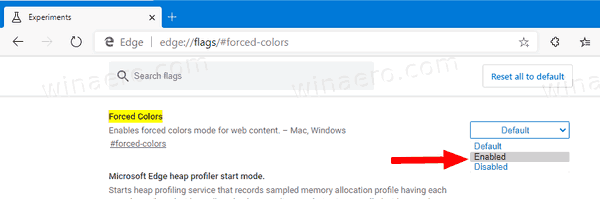
- Luncurkan kembali browser saat diminta.

- Sekarang, aktifkan Mode Kontras Tinggi di Windows 10.
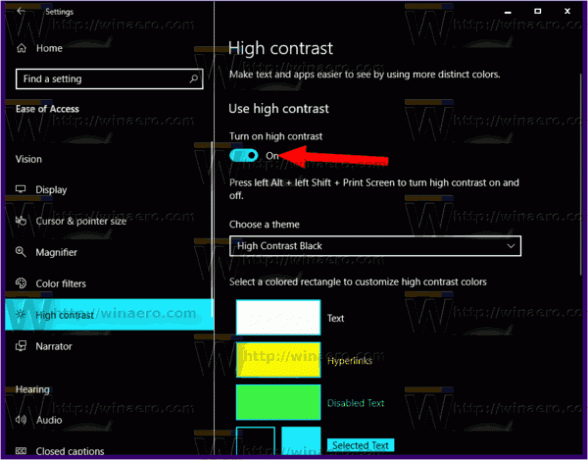
- Buka situs web di Edge Chromium. Anda akan melihat bagaimana tampilannya berbeda dari tampilan biasanya.
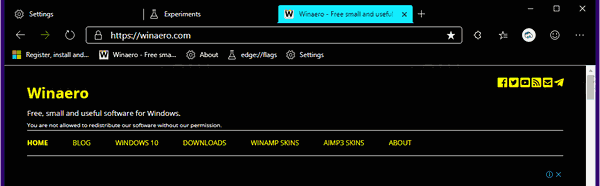
Ikon Profil Pengguna Baru
Microsoft sekarang mengirimkan gambar pengguna eksklusif baru untuk profil browser (akun). Gambar yang mereka tawarkan tidak disertakan ke browser berbasis Chromium lainnya. Juga, ada pemilih gambar profil baru.
Untuk mengubah ikon profil pengguna Anda,
- Klik tombol menu dan pilih Pengaturan.

- Di Pengaturan, klik Profil di kiri.
- Di sebelah kanan, klik tombol tiga titik dan pilih Sunting.
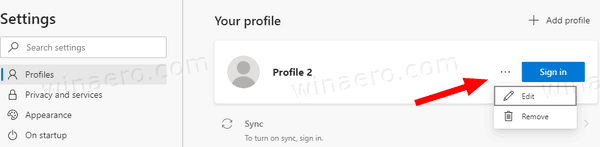
- Pada dialog berikutnya, pilih gambar pilihan dan klik pada Memperbarui tombol.
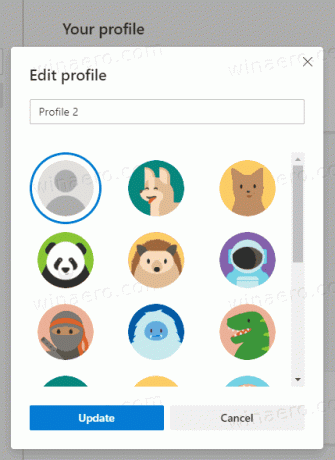
Catatan: Langkah-langkah di atas berfungsi untuk profil lokal. Untuk Anda utama profil terikat ke Akun Microsoft, Edge akan membawa Anda ke halaman pengaturan profil akun online.
Seperti yang mungkin sudah Anda ketahui, Microsoft saat ini menggunakan tiga saluran untuk mengirimkan pembaruan ke Edge Insiders. Saluran Canary menerima pembaruan setiap hari (kecuali hari Sabtu dan Minggu), saluran Dev mendapatkan pembaruan setiap minggu, dan saluran Beta diperbarui setiap 6 minggu. Saluran stabil juga dalam perjalanan ke pengguna.
Versi Microsoft Edge yang Sebenarnya
Versi pra-rilis Edge Chromium yang sebenarnya pada saat penulisan ini adalah sebagai berikut:
- Saluran Beta: 78.0.276.19
- Saluran Pengembang: 79.0.301.2 (NS ubah log)
- saluran kenari: 79.0.307.0
Saya telah membahas banyak trik dan fitur Edge di posting berikut:
Langsung menggunakan Microsoft Edge baru berbasis Chromium
Juga, lihat pembaruan berikut.
- Edge Chromium: Blokir Cookie Pihak Ketiga untuk Mode InPrivate, Akses Ekstensi ke Pencarian
- Microsoft Secara Bertahap Menghilangkan Rounded UI di Edge Chromium
- Edge Now Memungkinkan Menonaktifkan Tombol Umpan Balik Smiley
- Blokir Aplikasi yang Mungkin Tidak Diinginkan Untuk Unduhan di Microsoft Edge
- Kontrol Media Global di Microsoft Edge Menerima Tombol Abaikan
- Microsoft Edge: Opsi Pemblokiran AutoPlay Baru, Pencegahan Pelacakan yang Diperbarui
- Matikan Umpan Berita di Halaman Tab Baru di Microsoft Edge
- Aktifkan Tombol Menu Ekstensi di Microsoft Edge Chromium
- Hapus Tombol Smiley Umpan Balik di Microsoft Edge
- Microsoft Edge Tidak Lagi Mendukung ePub
- Fitur terbaru Microsoft Edge Canary Kartu Tab Hover
- Microsoft Edge Sekarang De-Elevate Sendiri Secara Otomatis
- Microsoft Details Edge Chromium Roadmap
- Microsoft Mengaktifkan Kontrol Media Global di Microsoft Edge
- Cara Menggunakan Cloud Powered Voices di Microsoft Edge Chormium
- Microsoft Edge Chromium: Never Translate, Prepopulate Find dengan Pilihan Teks
- Aktifkan Penjelajahan Caret di Microsoft Edge Chromium
- Aktifkan Mode IE di Chromium Edge
- Saluran Pembaruan Stabil Membuat Penampilan Pertamanya untuk Microsoft Edge Chromium
- Microsoft Edge Chromium Menerima Tombol Pengungkap Kata Sandi yang Diperbarui
- Apa itu Peluncuran Fitur Terkendali di Microsoft Edge?
- Edge Canary Menambahkan Lencana Teks InPrivate Baru, Opsi Sinkronisasi Baru
- Microsoft Edge Chromium: Hapus Data Penjelajahan saat Keluar
- Microsoft Edge Chromium Sekarang Memungkinkan Beralih Tema
- Microsoft Edge: Dukungan untuk Pemeriksa Ejaan Windows di Chromium Engine
- Microsoft Edge Chromium: Prepopulate Find dengan Pemilihan Teks
- Microsoft Edge Chromium Mendapat Pengaturan Pencegahan Pelacakan
- Microsoft Edge Chromium: Ubah Bahasa Tampilan
- Template Kebijakan Grup untuk Microsoft Edge Chromium
- Microsoft Edge Chromium: Sematkan Situs ke Bilah Tugas, Mode IE
- Microsoft Edge Chromium Akan Mengizinkan Menghapus PWA sebagai Aplikasi Desktop
- Microsoft Edge Chromium Menyertakan Info Video YouTube di OSD Kontrol Volume
- Microsoft Edge Chromium Canary Menampilkan Peningkatan Mode Gelap
- Tampilkan Ikon Hanya untuk Bookmark di Microsoft Edge Chromium
- Pemblokir Video Putar Otomatis akan hadir di Microsoft Edge Chromium
- Microsoft Edge Chromium Menerima Opsi Penyesuaian Halaman Tab Baru
- Aktifkan Pencarian Microsoft di Microsoft Edge Chromium
- Alat Tata Bahasa Sekarang Tersedia di Microsoft Edge Chromium
- Microsoft Edge Chromium Sekarang Mengikuti Tema Gelap Sistem
- Begini tampilan Microsoft Edge Chromium di macOS
- Microsoft Edge Chromium sekarang menginstal PWA di root menu Start
- Aktifkan Penerjemah di Microsoft Edge Chromium
- Microsoft Edge Chromium Secara Dinamis Mengubah Agen Penggunanya
- Microsoft Edge Chromium Memperingatkan Saat Berjalan sebagai Administrator
- Ubah Mesin Pencari Di Microsoft Edge Chromium
- Sembunyikan atau Tampilkan Bilah Favorit di Microsoft Edge Chromium
- Instal Ekstensi Chrome di Microsoft Edge Chromium
- Aktifkan Mode Gelap di Microsoft Edge Chromium
- Fitur Chrome Dihapus dan Diganti oleh Microsoft di Edge
- Microsoft Merilis Versi Pratinjau Edge berbasis Chromium
- Edge Berbasis Chromium untuk Mendukung Streaming Video 4K dan HD
- Ekstensi Microsoft Edge Insider sekarang tersedia di Microsoft Store
- Langsung menggunakan Microsoft Edge baru berbasis Chromium
- Halaman Addons Microsoft Edge Insider Terungkap
- Microsoft Translator Sekarang Terintegrasi dengan Microsoft Edge Chromium


